API設定方法(amazon)
amazonの自動受注取込や速販在庫で使用するAPI設定方法をご案内します。
※自動受注取込機能、速販在庫を利用するには、弊社へ利用申請が必要です。
ご利用される方は、速販サポートへとお問い合わせください。
▶ 「速販在庫」とは
●速販在庫をご利用される際の注意点
速販在庫をご利用される際、下記には対応しておりませんのでご注意ください。
・amazonFBAの在庫連動には対応しておりません。
・amazonの「保留中」ステータスに居る注文は連動できません。
→決済が確定し、「未出荷」ステータスへと移動した際に在庫数が連動します。
手順1.「速販C2」にMWSの情報を入力する
「速販C2」に設定項目を入力し、速販C2サーバに情報をアップロードします。
- 【全般設定 > サーバー設定 > API設定 > amazon】を開きます。
※サーバー設定画面を開く際のパスワードは「sokuhan」です。
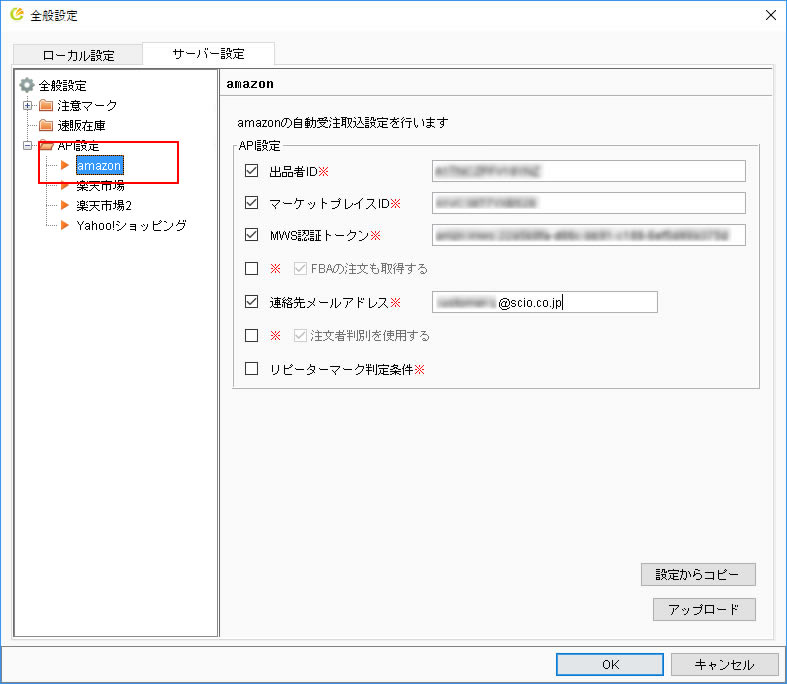
項目名 詳細 出品者ID MWSに接続する際に必要な情報です。
【全般設定 > amazon】に設定されてある情報を「設定からコピー」ボタンで反映させることができます。各情報をまだ取得されていない場合は、Amazon MWSにて取得する必要があります。
取得方法は下記をご確認ください。
▶ 出品者ID、マーケットプレイスID、MWS認証トークン取得方法マーケットプレイスID MWS認証トークン FBAの注文も取得する チェックが入っている場合、FBAの注文データの取り込みも行います。 連絡先メールアドレス 自動取込時にエラーが発生したとき、指定したメールアドレスへ
エラー情報を送信します。
カンマ区切りで複数の宛先を指定できます。注文者判別を使用する 自動受注取込したamazonのデータに、注文者判別マークを付与させるかどうかの設定です。
デフォルトはチェックが入っています。
▶ 注文者判別マークについてリピーターマーク判定条件 【全般設定>マーク>リピーターマーク】に設定されてある情報をアップロードします。
デフォルトはチェックが入っています。
▶ リピーターマークについて在庫連動設定 在庫連動を使用する チェックを入れることで、速販在庫の在庫連動を使用できます。
※速販在庫オプションがライセンスに付与されている場合のみ表示されます出荷作業日数 在庫更新時、出荷作業日数の設定を1~30日まで指定できます。
※速販在庫オプションがライセンスに付与されている場合のみ表示されます自動取込を使用する チェックを入れることで、自動受注取込を使用できます。
※速販在庫オプションがライセンスに付与されている場合のみ表示されます - 各項目を入力してください。
出品者ID、マーケットプレイスID、MWS認証トークンの3項目は、
【ローカル設定 > 全般設定 > amazon】に設定されてある情報を「設定からコピー」ボタンで反映させることができます。
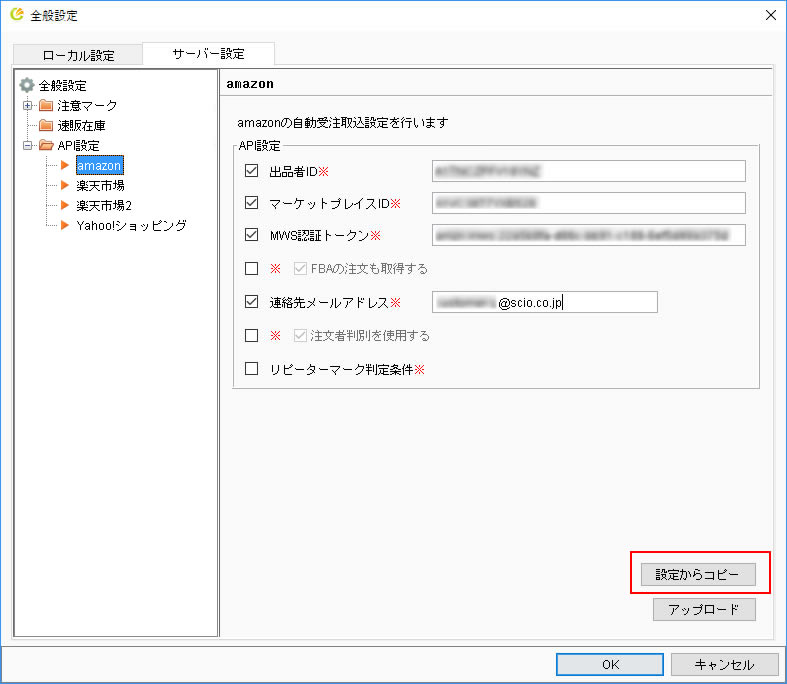
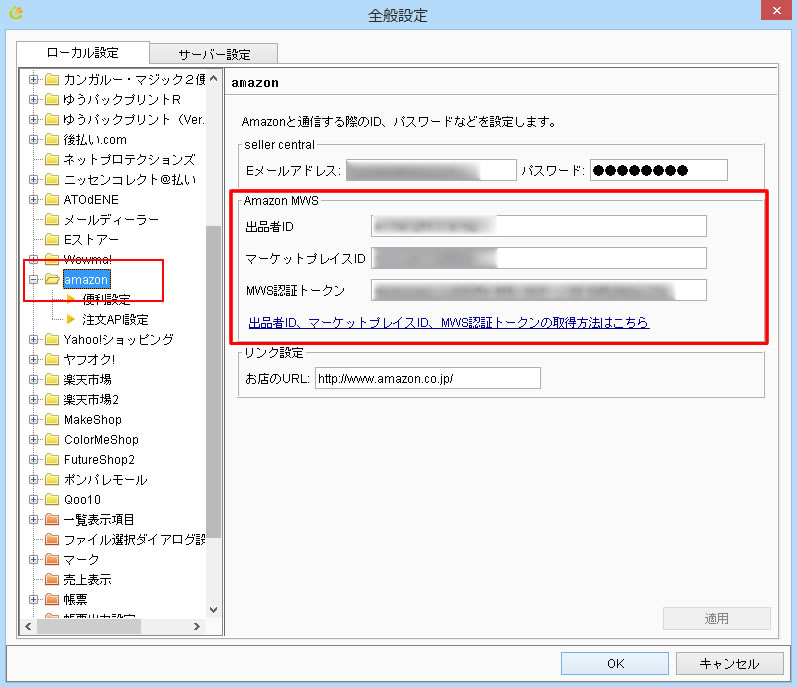
- 各項目に情報を入力後、「アップロード」をクリックしてください。
サーバに受注APIの情報が登録され、設定は完了です。
手順2.メールアドレスを設定する
「速販C2」は、注文確認メールの受信をすることで受注データの自動取込を行います。
amazon セラーセントラルにログインし、「注文通知」に、弊社が指定するメールアドレスを設定してください。
設定するメールアドレスは、「速販C2」のマイページに表示されます。
▶ マイページ
マイページにログインし、【会社情報を表示する>ライセンス情報】ページにて該当ライセンスを選択。
ライセンス情報画面内の「注文メール転送先アドレス」に表示されているメールアドレスを各ECサイトに設定してください。
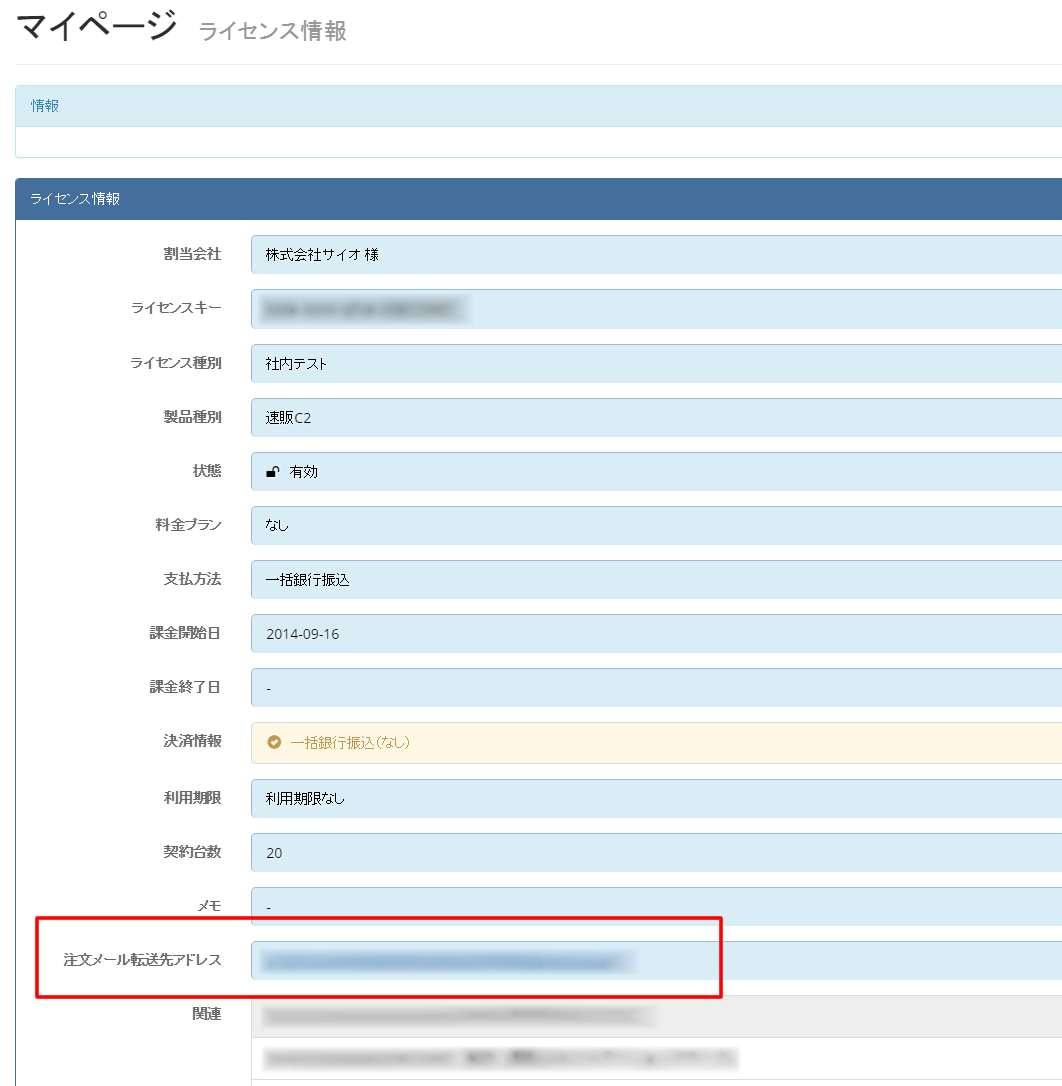
※メールアドレスは、「速販C2」の「ライセンス毎」に割り振られます。「店舗毎」ではありません。
- セラーセントラルのトップ画面右上の設定内にある「通知設定」をクリック。
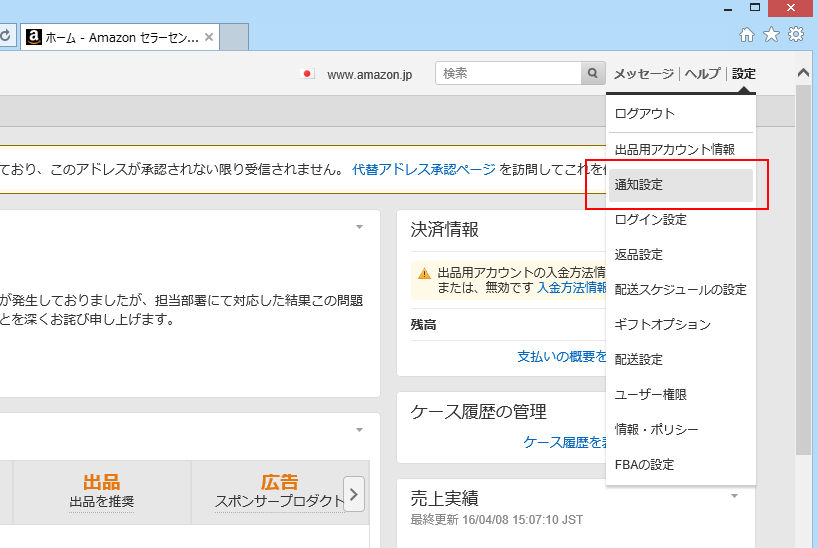
- 通知設定ページ内にある、「注文通知」項目の「編集」ボタンをクリック。
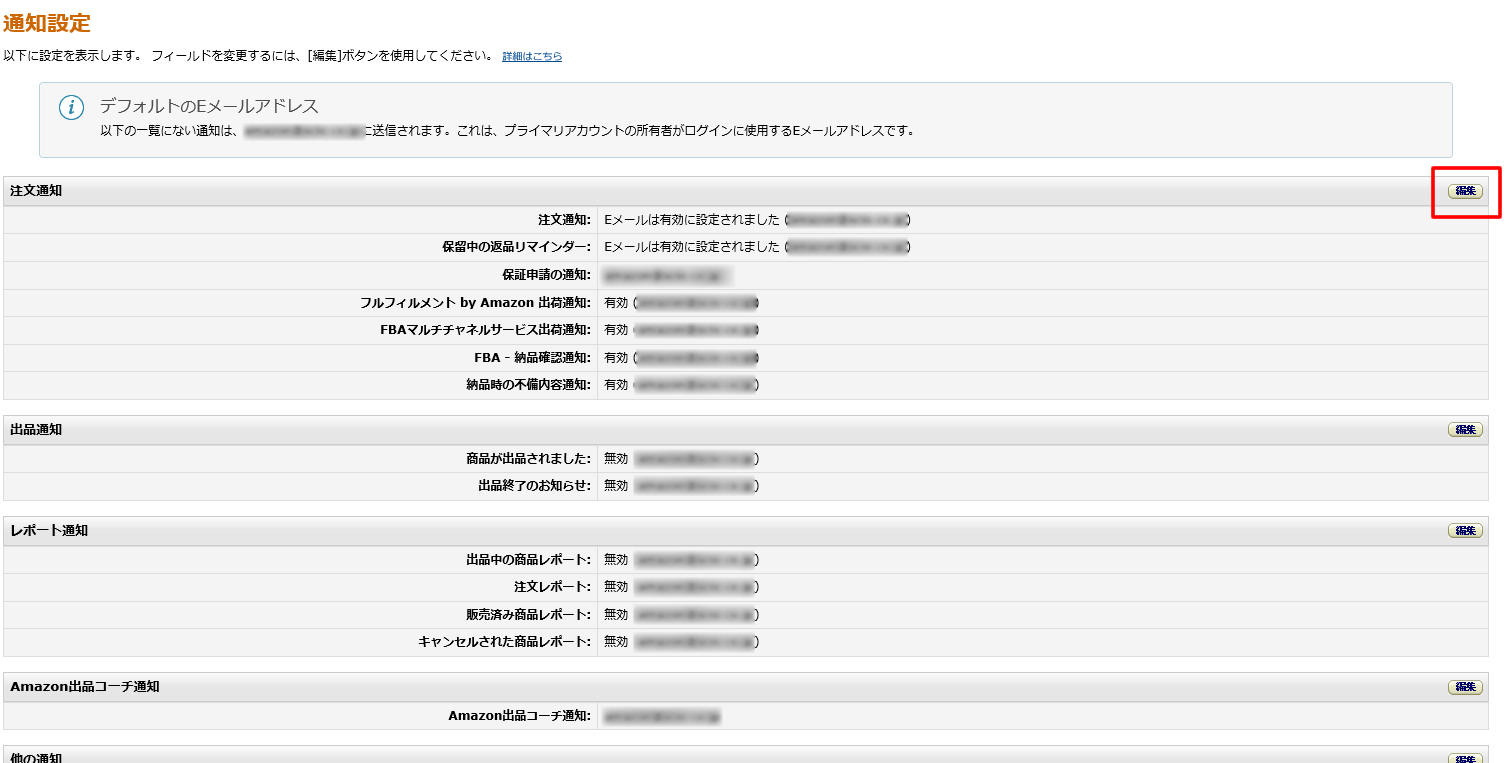
- 注文通知ページ内にある「注文通知」のチェックが入っていることを確認し、「Eメール」欄に弊社が指定するメールアドレスを設定してください。
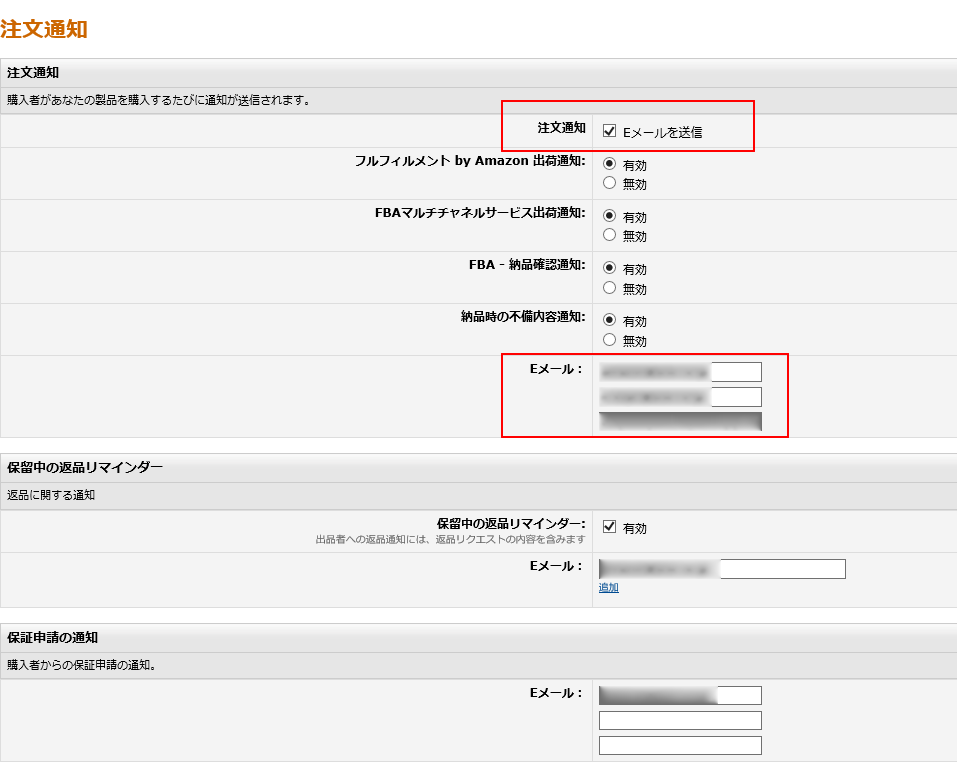
定期的に必要な作業
●MWS開発者権限のアクセス権の更新について(1年に1回)
Amazon MWS 開発者権限のアクセス権は1年間で期限が切れます。
有効期限が切れた状態でamazonと連携しようとした際は、下記のようなエラーが発生します。
・access to orders get order is denied
・Access to Feeds.SubmitFeed is denied(AccessDenied)
下記手順に沿って、有効期限の更新を行ってください。


